![]() Word 2016 で新規作成すると文書のフォントが違うようですが?
Word 2016 で新規作成すると文書のフォントが違うようですが?
![]() Word 2016 から「游ゴシック」や「游明朝」が日本語フォントの既定になっていますが、以前のフォントに変更は可能です。
Word 2016 から「游ゴシック」や「游明朝」が日本語フォントの既定になっていますが、以前のフォントに変更は可能です。
Word 2016 から、新規作成した文書にそのまま日本語入力を始めると、「見出し」には「游ゴシック Light」、「本文」には「游明朝」が自動で適用されるため、以前のフォント(「MS ゴシック」や「MS 明朝」)とは見た目や印字が違います。
![]()
一般の利用では気にならない程度の違いですが、どうしても以前の「MS ゴシック」や「MS 明朝」と同じ見え方や印字にしたい場合があるかもしれません。
そんなときは以下の手順で変更が可能です。
- Word 2016 の新規文書を開き、リボンで「デザイン」タブを選択
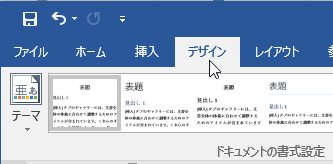
- 「ドキュメントの書式設定」で「フォント」をクリック
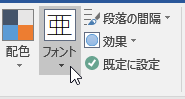
- 現れたメニューの一番下「フォントのカスタマイズ...」を選択
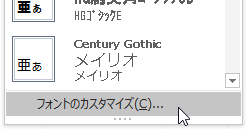
- 開いた「新しいテーマのフォントパターンの作成」画面で既定では以下の通り
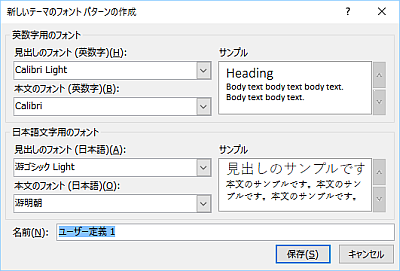
- これをプルダウンメニューで以前のフォントに変更
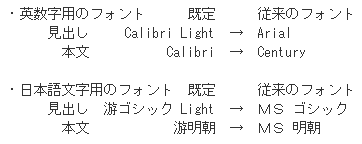
- 変更したフォント設定の「名前」をたとえば「MSフォント」などにして「保存」ボタンをクリックして設定完了。
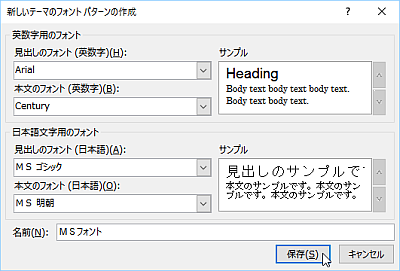
これで現在の文書では従来のフォントに切り替わっているはずです。
![]()
それでも新たに「ファイル」メニューから「新規」で「白紙の文書」を選ぶと、再び「游ゴシック」や「游明朝」が既定のフォントになっています。
その場合も「デザイン」の「フォント」メニューで「ユーザー定義」に先ほど設定した「MSフォント」が表示されているのでクリックひとつで変更できます。
![]()
◆◇◆
今後、いつでも新規の文書で「MSフォント」を使いたいという場合は「MSフォント」を選択したあと「フォント」の右にある「既定に設定」を選択します。
![]()
すると「現在のスタイルセットとテーマを既定値として設定しますか?」とメッセージボックスが開くので「はい」ボタンをクリックすることで「MSフォント」が既定のフォントになります。
![]()
もちろん同様の手順で初期設定を「既定に設定」することもできます。
理解を深めるための「パソコン用語解説」
記事の情報は公開時あるいは更新時のもので、最新情報はリンク先など情報元の公式ページでご確認ください。

